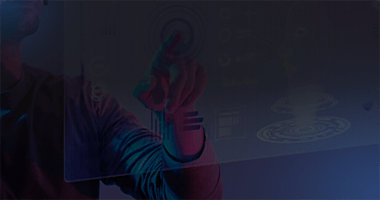让任意设备随时随地访问您的3D/XR应用!

- 首页
- 新闻资讯
- Unreal Engine
- UE5 MRQ渲染参数设置
UE5 MRQ渲染参数设置
UE5 MRQ渲染参数如何设置?3DCAT实时云渲染本教程主要分为两模块,一个是UE5 MRQ渲染参数设置,一个是直接输出MP4格式的文件。
一、在制作好最终的场景中做好定序器动画后,搜索movie render开启插件并重启项目。
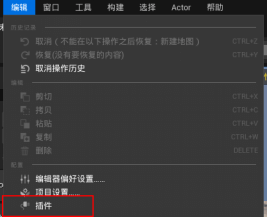

二、通过打开sequencer点击电影的小图标,弹出MRQ的队列框,点击config可以弹出参数设置框。
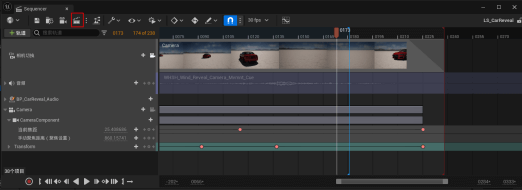
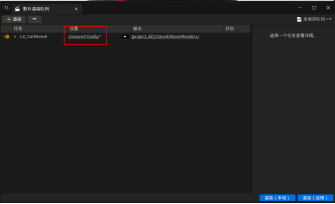
三、在MRQ的参数设置框中,默认显示的是输出一栏,输出这里可以调整文件保存路径、视频分辨率、FPS调整等基础设置。点击左上角设置,会弹出具体可以修改调整的节点。
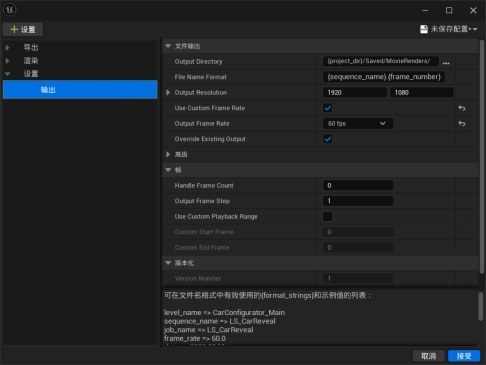
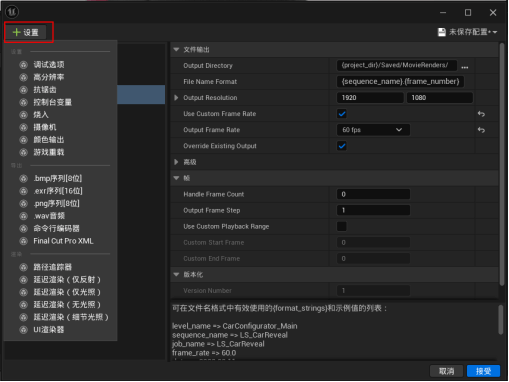
四、第一个重要的参数是抗锯齿:spatial sample count 代表的是时域,提高这个参数至4或者更高,那么会有效的减少画面中灯光产生的小噪点,让整体画面变得更加的细腻,但同时也会提高一些渲染时间。
Temporal sample count 代表的是空域,提高提高这个参数至4或者更高,那么场景中的运动模糊则会更加准确,同时也会提高渲染时间。
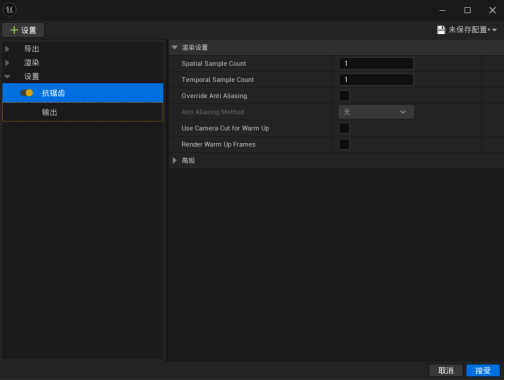
五、高分辨率:如果要渲染8K的画面,正常显卡会因为参数过高承受不住,此时可以通过高分辨率,左侧的设置 Tile count,将画面设置某个偶数的值,例如设置4,那么画面会按4的平方分成16个图块,每个图块分辨率为3072X1728,然后自动拼合,成一张8K的图,这样就可以降低显卡功耗从而达到渲染8K不崩溃。
Overiap ratio是指渲染的16个图块拼合后会产生缝隙的值,一般为0,渲染完会产生比较明显的边缘,0.3的值基本上就可以得到一个很好的平滑效果了。
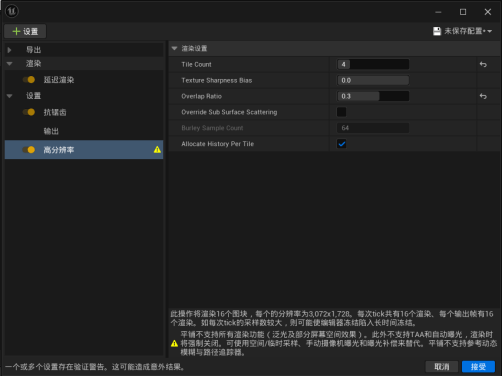
六、控制台变量:可以将常用的控制台指令,添加到左侧的 Console Variables中。
在Lumen中有一些常用的控制台指令如:
r.MotionBlurQuality: 4 是调整运动模糊质量 ;
r.MotionBlurSeparable: 1 二次运动模糊的开启 ;
r.DepthOfFieldQuality: 4 景深质量;
r.BloomQuality: 5 辉光质量 ;
r.ScreenPercentage屏幕百分百,默认是100,最高值为200;
AO,GI,反射和阴影采样累加:
r.AmbientOcclusion.Denoiser.TemporalAccumulation: 0;
r.GlobalIllumination.Denoiser.TemporalAccumulation: 0;
r.Reflections.Denoiser.TemporalAccumulation: 0 ;
r.Shadow.Denoiser.TemporalAccumulation: 0;
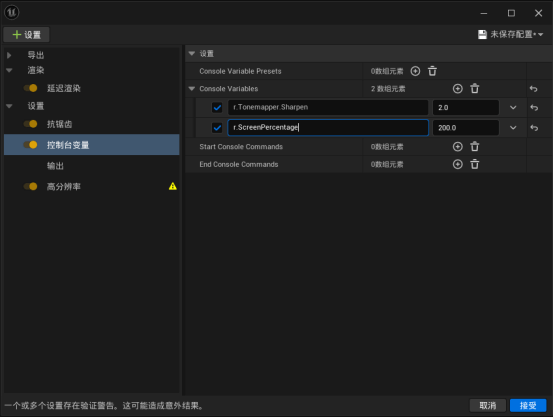
七、正常MRQ只支持图片格式的输出,要直接输出MP4或是ue4版的avi,则需要通过其他方法。
首先需要去网站https://www.gyan.dev/ffmpeg/builds/,下载ffmpeg-release-full.7z,之后一定要解压到C盘。
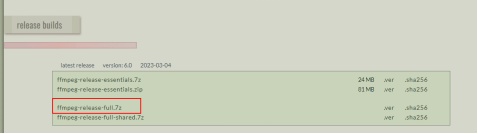
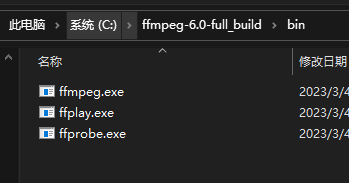
然后复制此路径
八、项目设置选择Movie Pipline CLI Encoder,将刚刚复制的路径粘贴上去。
然后视频编码解码器填libx264、音频解码编码器填acc、输出文件扩展填MP4,此时按正常图片格式输出的文件就是MP4格式的了。
如果要输出avi格式的,那么则需要将视频编码解码器填libxvid,然后输出文件扩展填AVI。
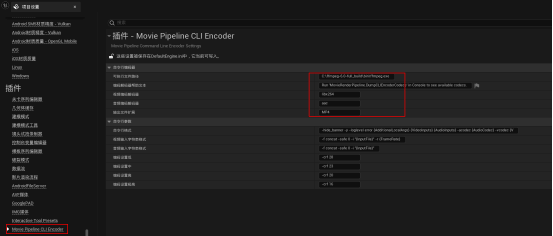
本文《UE5 MRQ渲染参数设置》内容由3DCAT实时云渲染解决方案提供商整理发布,如需转载,请注明出处及链接:https://www.3dcat.live/news/post-id-175/
热门标签
资讯分类
最新资讯

瑞云科技受邀参加职教国培活动,分享瑞云AI赋能教学新路径
2024-10-31

向新而行,以质致远!动画电影媒体团到访瑞云科技交流学习
2024-10-31

喜报 | 瑞云科技荣获最佳人工智能企业创新奖!
2024-10-24

3DCAT亮相2024中国国际消费电子博览会,引领AI潮流
2024-10-24

邀请函|3DCAT邀您莅临2024青岛国际人工智能创新应用博览会
2024-10-15

活动回顾 | 「瑞云AIGC多模态大模型系统:以新质生产力引领构建教育新格局」圆满结束
2024-09-30

直播预告 | 瑞云AIGC多模态大模型系统:以新质生产力引领构建教育新格局
2024-09-24

Unity在车机HMI行业的应用:从交互设计到智能驾驶
2024-09-19